Desde la ultima actualización de mi móvil no funciona el FaceID
poruq ha parado de funcionar el FaceID ?
iPhone X, iOS 15
poruq ha parado de funcionar el FaceID ?
iPhone X, iOS 15
Hola 👋
Gracias por visitar las Comunidades de soporte de Apple en español.
Luego de cada paso, verifica si se solucionó el problema.
Buscar actualizaciones
Asegúrate de que el iPhone o el iPad esté actualizado a la versión más reciente de iOS.
Comprobar la configuración de Face ID
Para comprobar la configuración de Face ID, ve a Configuración > Face ID y código. Asegúrate de que la función Face ID esté configurada y que las funciones con las que intentes usar Face ID estén activadas.
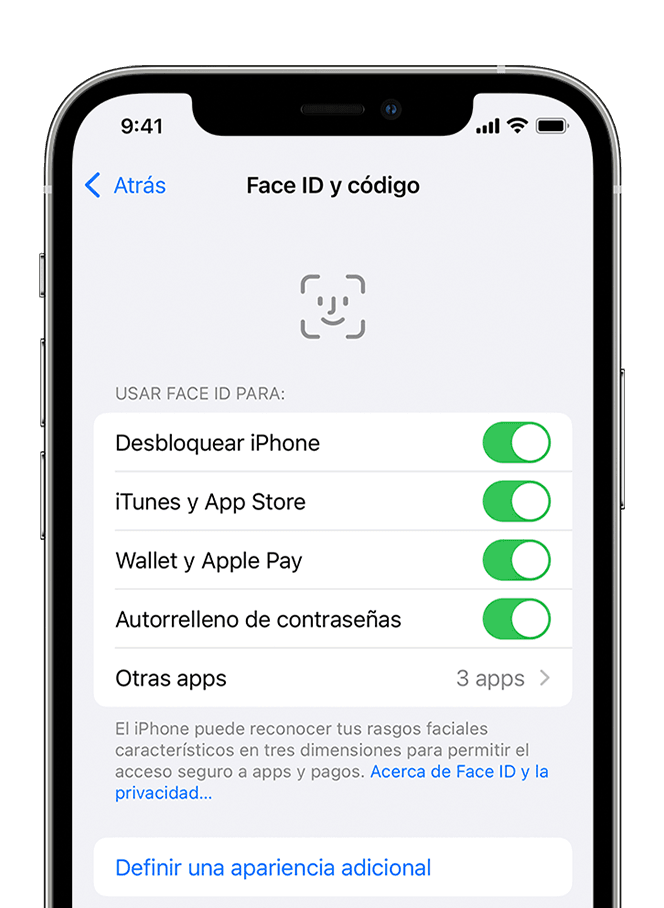
Verificar que no haya nada que tape la cámara TrueDepth
Asegúrate de que no haya una funda o un protector de pantalla que tape la cámara TrueDepth del iPhone o iPad. Además, verifica que no haya residuos ni suciedad que tapen la cámara TrueDepth.
Si usas un iPad en orientación horizontal, asegúrate de no tapar con el dedo o la palma de la mano la cámara TrueDepth. Si esto ocurre, es posible que veas una alerta en la parte superior de la pantalla que dice “Cámara obstruida” con una flecha que apunta hacia la cámara TrueDepth.

Asegurarse de que no haya nada que te tape la cara
Asegúrate de que los ojos, la nariz y la boca estén totalmente visibles para que la cámara TrueDepth pueda detectarlos. Face ID no funciona si se tapa la boca y la nariz, como con una máscara. Si usas una máscara, se te pedirá que ingreses tu contraseña automáticamente después de deslizar hacia arriba.
Face ID funciona con distintas gafas. Si usas gafas que están diseñadas para bloquear ciertos tipos de luz, es posible que estas bloqueen la luz infrarroja que usa la cámara TrueDepth. Intenta usar Face ID sin las gafas.
Asegurarse de mirar la cámara TrueDepth
Face ID funciona en el iPhone solo cuando este está en orientación vertical y tú estás mirando la cámara TrueDepth. En el iPad, puedes usar Face ID cuando este está en cualquier orientación.
La cámara TrueDepth tiene un rango de visión similar a cuando te tomas una selfie o haces una llamada de FaceTime. Independientemente de que el iPhone o el iPad esté apoyado sobre una superficie o lo estés sosteniendo en una posición natural, asegúrate de que esté a una distancia equivalente a un brazo extendido o más cerca (entre 25 y 50 centímetros) de la cara.
Reiniciar el dispositivo
Reinicia el iPhone o iPad e ingresa la contraseña. Luego, intenta usar Face ID de nuevo.
Agregar una apariencia alternativa
En el caso de la mayoría de los usuarios, Face ID seguirá aprendiendo a medida que ellos cambian. Si tienes una apariencia que puede variar mucho, puedes definir una apariencia alternativa para que Face ID te siga reconociendo. No puedes crear una nueva apariencia si llevas puesta una máscara.
Para definir una apariencia alternativa sigue estos pasos:
Restablecer Face ID
Si aún necesitas ayuda, restablece la función Face ID y, luego, vuelve a configurarla. Ve a Configuración > Face ID y código, y toca Restablecer Face ID. Luego, toca Configurar Face ID para volver a configurarla.
Solicitar servicio técnico
Si no puedes registrar tu cara, lleva el dispositivo a una Apple Store o a un proveedor de servicios autorizado por Apple, o comunícate con el Soporte técnico de Apple.
En caso de que necesites reparar tu dispositivo, es importante que recurras a Apple o a un proveedor de servicios autorizado. La reparación o modificación incorrecta, o el uso de componentes no originales de Apple en los sistemas láser pueden afectar el funcionamiento de los mecanismos de seguridad y provocar una exposición peligrosa o lesiones en los ojos o la piel.
Si necesitas ingresar el código
Es posible que debas ingresar tu código o Apple ID en lugar de usar Face ID en las siguientes situaciones:
Te invito a que compartas tus resultados con nosotros, al igual de cualquier otra duda que tengas.
Un saludo cordial
Hola 👋
Gracias por visitar las Comunidades de soporte de Apple en español.
Luego de cada paso, verifica si se solucionó el problema.
Buscar actualizaciones
Asegúrate de que el iPhone o el iPad esté actualizado a la versión más reciente de iOS.
Comprobar la configuración de Face ID
Para comprobar la configuración de Face ID, ve a Configuración > Face ID y código. Asegúrate de que la función Face ID esté configurada y que las funciones con las que intentes usar Face ID estén activadas.
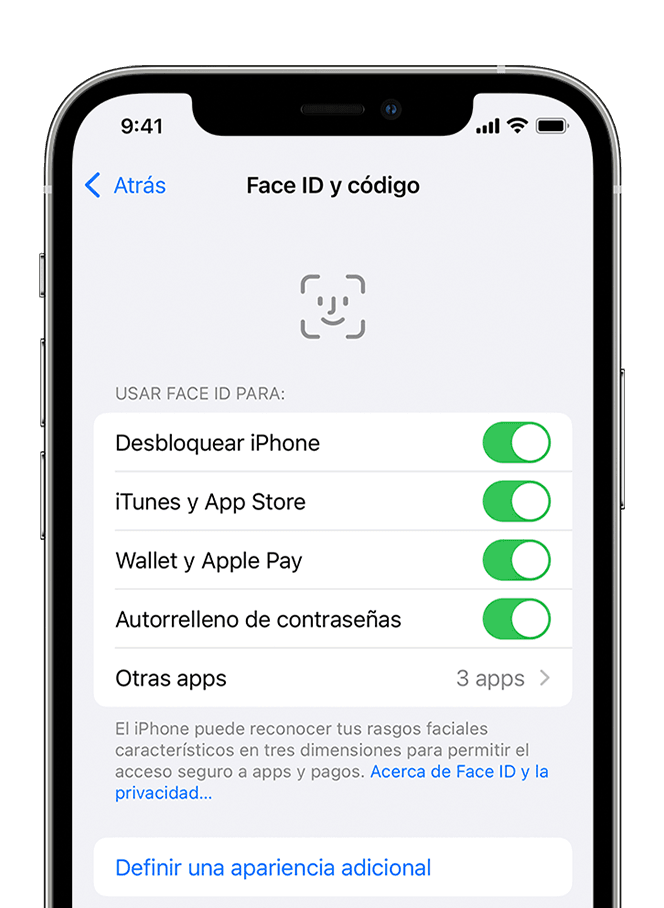
Verificar que no haya nada que tape la cámara TrueDepth
Asegúrate de que no haya una funda o un protector de pantalla que tape la cámara TrueDepth del iPhone o iPad. Además, verifica que no haya residuos ni suciedad que tapen la cámara TrueDepth.
Si usas un iPad en orientación horizontal, asegúrate de no tapar con el dedo o la palma de la mano la cámara TrueDepth. Si esto ocurre, es posible que veas una alerta en la parte superior de la pantalla que dice “Cámara obstruida” con una flecha que apunta hacia la cámara TrueDepth.

Asegurarse de que no haya nada que te tape la cara
Asegúrate de que los ojos, la nariz y la boca estén totalmente visibles para que la cámara TrueDepth pueda detectarlos. Face ID no funciona si se tapa la boca y la nariz, como con una máscara. Si usas una máscara, se te pedirá que ingreses tu contraseña automáticamente después de deslizar hacia arriba.
Face ID funciona con distintas gafas. Si usas gafas que están diseñadas para bloquear ciertos tipos de luz, es posible que estas bloqueen la luz infrarroja que usa la cámara TrueDepth. Intenta usar Face ID sin las gafas.
Asegurarse de mirar la cámara TrueDepth
Face ID funciona en el iPhone solo cuando este está en orientación vertical y tú estás mirando la cámara TrueDepth. En el iPad, puedes usar Face ID cuando este está en cualquier orientación.
La cámara TrueDepth tiene un rango de visión similar a cuando te tomas una selfie o haces una llamada de FaceTime. Independientemente de que el iPhone o el iPad esté apoyado sobre una superficie o lo estés sosteniendo en una posición natural, asegúrate de que esté a una distancia equivalente a un brazo extendido o más cerca (entre 25 y 50 centímetros) de la cara.
Reiniciar el dispositivo
Reinicia el iPhone o iPad e ingresa la contraseña. Luego, intenta usar Face ID de nuevo.
Agregar una apariencia alternativa
En el caso de la mayoría de los usuarios, Face ID seguirá aprendiendo a medida que ellos cambian. Si tienes una apariencia que puede variar mucho, puedes definir una apariencia alternativa para que Face ID te siga reconociendo. No puedes crear una nueva apariencia si llevas puesta una máscara.
Para definir una apariencia alternativa sigue estos pasos:
Restablecer Face ID
Si aún necesitas ayuda, restablece la función Face ID y, luego, vuelve a configurarla. Ve a Configuración > Face ID y código, y toca Restablecer Face ID. Luego, toca Configurar Face ID para volver a configurarla.
Solicitar servicio técnico
Si no puedes registrar tu cara, lleva el dispositivo a una Apple Store o a un proveedor de servicios autorizado por Apple, o comunícate con el Soporte técnico de Apple.
En caso de que necesites reparar tu dispositivo, es importante que recurras a Apple o a un proveedor de servicios autorizado. La reparación o modificación incorrecta, o el uso de componentes no originales de Apple en los sistemas láser pueden afectar el funcionamiento de los mecanismos de seguridad y provocar una exposición peligrosa o lesiones en los ojos o la piel.
Si necesitas ingresar el código
Es posible que debas ingresar tu código o Apple ID en lugar de usar Face ID en las siguientes situaciones:
Te invito a que compartas tus resultados con nosotros, al igual de cualquier otra duda que tengas.
Un saludo cordial
Desde la ultima actualización de mi móvil no funciona el FaceID